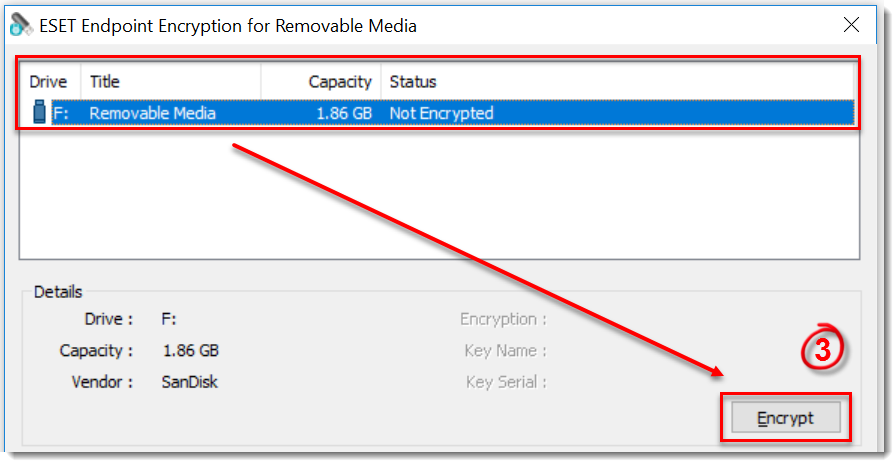Udgave
- Brug ESET Endpoint Encryption til at kryptere en memory stick, en ekstern disk eller et andet flytbart medie.
Løsning
- Højreklik på ikonet for ESET Endpoint Encryption (EEE) i Windows' meddelelsesområde.
-
Klik på Removable Media → Removable Media Encryption.
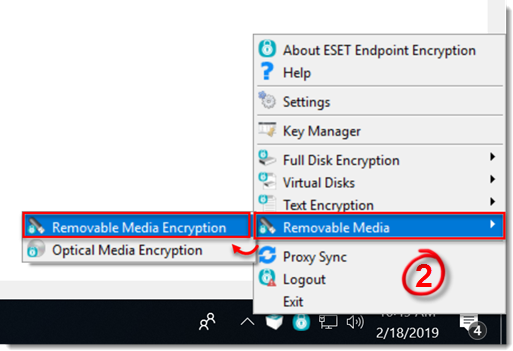
Figur 1-1
- Vælg den enhed, der skal krypteres, på listen over drev, og klik på Krypter.
Figur 1-2
a. Alternativt kan der vises en meddelelse, når du indsætter en flytbar enhed. Klik på Ja.
Figur 1-3
- Vælg krypteringstype(fuld disk eller fil).
Figur 1-4
- Vælg en krypteringsnøgle. Klik på OK.
Figur 1-5
- Hvis du har valgt Fuld disk, skal du gå videre til trin 8. Hvis du har valgt Fil, skal du klikke på Ja for at aktivere funktionen ESET Endpoint Encryption Go. Hvis du vælger at aktivere ESET Endpoint Encryption Go, skal du indtaste og bekræfte en adgangskode og klikke på OK. Klik her for at få flere oplysninger om denne funktion.
Figur 1-6
- Når operationen er færdig, skal du klikke på OK. Der er ikke behov for yderligere handling
- Hvis du har valgt Fuld disk, skal du klikke på Ja.
Figur 1-8
- Drevlisten viser, hvordan krypteringen skrider frem.
Figur 1-9
- Når operationen er færdig, skal du klikke på OK.
Figur 1-10